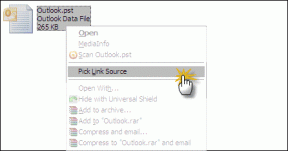7 veidi, kā novērst lēno Google Maps problēmu
Miscellanea / / November 28, 2021
Google Maps ir vispopulārākā un visplašāk izmantotā norāžu lietotne. Bet tāpat kā jebkura cita lietotne, arī tā var saskarties ar problēmām. Lēna reakcija reizēm ir viena no šādām problēmām. Neatkarīgi no tā, vai mēģināt orientēties, pirms luksofora gaisma iedegas zaļā krāsā, vai arī mēģināt vadīt kabīnes vadītāju, darbs ar lēnu Google Maps var būt ļoti saspringts. Tādējādi mēs sniegsim jums norādījumus, kā Android ierīcēs labot lēno Google Maps.
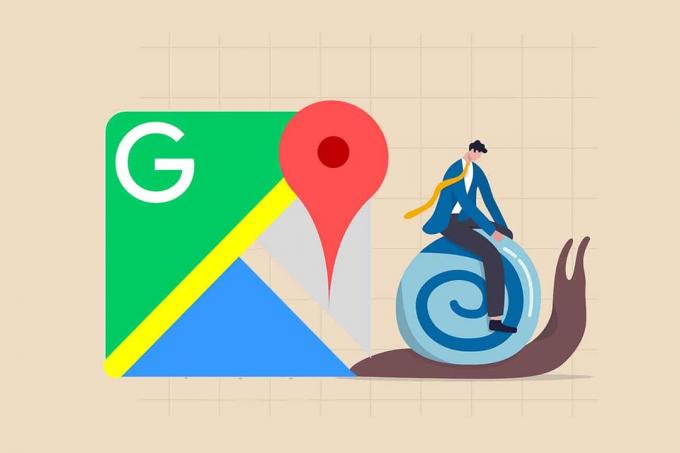
Saturs
- Kā novērst lēno Google Maps darbību
- Kāpēc Google Maps operētājsistēmā Android darbojas tik lēni?
- 1. metode: atjauniniet Google Maps
- 2. metode: iespējojiet Google atrašanās vietas precizitāti.
- 3. metode: notīriet lietotņu kešatmiņu
- 4. metode: izslēdziet satelīta skatu
- 5. metode. Izmantojiet Maps Go
- 6. metode. Bezsaistes karšu dzēšana
- 7. metode: atkārtoti instalējiet Google Maps
Kā novērst lēno Google Maps darbību
Kāpēc Google Maps operētājsistēmā Android darbojas tik lēni?
To var izraisīt dažādi iemesli, piemēram:
- Jūs, iespējams, vadāt vecāka versijano Google Maps. Tas darbosies lēnāk, jo Google serveri ir optimizēti, lai efektīvāk darbinātu jaunāko lietotnes versiju.
- Google kartes Datu kešatmiņa var būt pārslogota, kā rezultātā lietotnei ir nepieciešams ilgāks laiks, lai meklētu kešatmiņā.
- Tas varētu būt saistīts arī ar Ierīces iestatījumi kas neļauj lietotnei pareizi darboties.
Piezīme: Tā kā viedtālruņiem nav vienādu iestatījumu opciju un tās atšķiras atkarībā no ražotāja, pirms to maiņas pārliecinieties, vai iestatījumi ir pareizi.
1. metode: atjauniniet Google Maps
Pārliecinieties, vai jūsu lietotne ir atjaunināta uz jaunāko versiju. Kad tiek izlaisti jauni atjauninājumi, vecākās lietotņu versijas parasti darbojas lēnāk. Lai atjauninātu lietotni:
1. Atvērt Spēļu veikals savā Android tālrunī.
2. Meklēt Google kartes. Ja izmantojat vecāku lietotnes versiju, būs pieejama Atjaunināt pieejama opcija.
3. Pieskarieties Atjaunināt, kā parādīts.
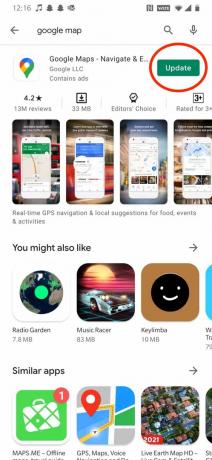
4. Kad atjaunināšana ir pabeigta, pieskarieties Atvērt no tā paša ekrāna.
Google Maps tagad vajadzētu darboties ātrāk un efektīvāk.
2. metode: iespējojiet Google atrašanās vietas precizitāti
Nākamā darbība, ko varat veikt, lai labotu lēno Google Maps, ir iespējot Google atrašanās vietas precizitāti.
1. Dodieties uz Iestatījumi savā ierīcē.
2. Ritiniet līdz Atrašanās vieta opciju, kā parādīts attēlā.

3. Pieskarieties Papildu, kā izcelts.
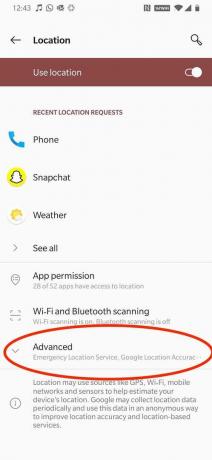
4. Pieskarieties Google atrašanās vietas precizitāte lai to IESLĒGTU.
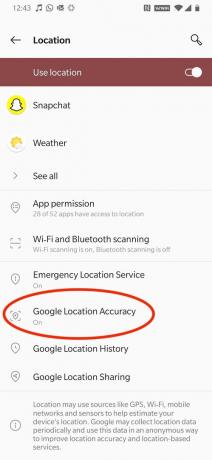
Tam vajadzētu palīdzēt paātrināt darbību un novērst Google Maps lēnas Android problēmas.
Lasi arī:Labojiet Google Maps, kas nedarbojas operētājsistēmā Android
3. metode: notīriet lietotņu kešatmiņu
Iztīrot Google Maps kešatmiņu, lietotne varēs apiet nevajadzīgus datus un darboties tikai ar nepieciešamajiem datiem. Tālāk ir norādīts, kā varat notīrīt Google Maps kešatmiņu, lai labotu lēno Google Maps darbību.
1. Pārejiet uz ierīci Iestatījumi.
2. Pieskarieties Lietotnes.
3. Atrodiet un pieskarieties Kartes, kā parādīts.

4. Pieskarieties Krātuve un kešatmiņa, kā attēlots.

5. Visbeidzot, pieskarieties Iztīrīt kešatmiņu.
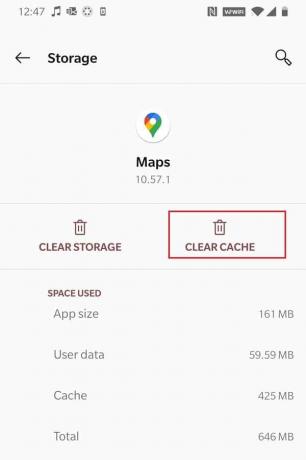
4. metode: izslēdziet satelīta skatu
Lai arī cik vizuāli tas būtu patīkami, satelīta skats pakalpojumā Google Maps bieži vien ir atbilde uz jautājumu, kāpēc Google Maps operētājsistēmā Android darbojas tik lēni. Funkcija patērē daudz datu, un tās parādīšana prasa daudz ilgāku laiku, it īpaši, ja interneta savienojums ir vājš. Noteikti izslēdziet satelīta skatu, pirms izmantojat Google Maps norādes, kā norādīts tālāk.
1. iespēja: izmantojot kartes veida opciju
1. Atveriet Google Kartes lietotni viedtālrunī.
2. Pieskarieties izceltā ikona dotajā attēlā.

3. Saskaņā Kartes veids opciju, atlasiet Noklusējums Satelīta vietā.
2. iespēja: izmantojot iestatījumu izvēlni
1. Palaidiet programmu Maps un pieskarieties savam Profila ikona no augšējā labā stūra.
2. Pēc tam pieskarieties Iestatījumi.
3. Izslēdziet slēdzi uz Sāciet lietotni Maps satelītskatā opciju.
Lietotne varēs reaģēt uz jūsu darbībām daudz ātrāk nekā satelīta skatā. Tādā veidā tiks atrisināta Google Maps lēnā problēma Android tālruņos.
Lasi arī:Kā uzlabot GPS precizitāti operētājsistēmā Android
5. metode. Izmantojiet Maps Go
Iespējams, Google Maps lēni reaģē, jo tālrunis neatbilst nepieciešamajām specifikācijām un krātuves vietai, lai lietotne varētu darboties efektīvi. Šajā gadījumā varētu būt lietderīgi izmantot tā alternatīvu, Google Maps Go, jo šī lietotne ir izstrādāta tā, lai tā darbotos nevainojami ierīcēs ar neoptimālām specifikācijām.
1. Atvērt Spēļu veikals un meklēt kartes iet.
2. Pēc tam noklikšķiniet uz Uzstādīt. Alternatīvi, lejupielādējiet Maps Go no šejienes.

Lai gan tam ir pietiekami daudz trūkumu:
- Maps Go nevar izmērīt attālumu starp galamērķiem.
- Tālāk jūs nevar saglabāt mājas un darba adreses, pievienojiet vietām privātas iezīmes vai kopīgojiet savu Tiešā atrašanās vieta.
- Tu arī nevar lejupielādēt atrašanās vietas.
- Jūs nevarēsit izmantot lietotni Bezsaistē.
6. metode. Bezsaistes karšu dzēšana
Bezsaistes karte ir lieliska Google Maps funkcija, kas ļauj iegūt norādes uz noteiktām saglabātajām vietām. Tas lieliski darbojas vietās ar zemu interneta savienojumu un pat bezsaistē. Tomēr šī funkcija aizņem diezgan daudz vietas. Vairākas saglabātas atrašanās vietas var būt lēnas Google Maps iemesls. Tālāk ir norādīts, kā izdzēst saglabātās bezsaistes kartes.
1. Palaidiet Google Kartes lietotne.
2. Pieskarieties savam Profila ikona no augšējā labā stūra
3. Krāns Bezsaistes kartes, kā parādīts.
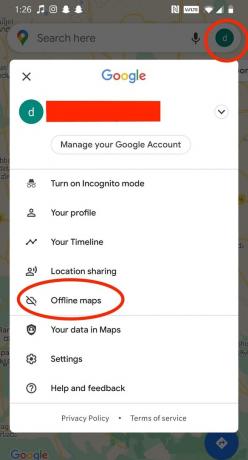
4. Jūs redzēsit saglabāto vietu sarakstu. Pieskarieties trīspunktu ikona blakus vietai, kuru vēlaties noņemt, un pēc tam pieskarieties Noņemt.

Lasi arī:Kā pārbaudīt satiksmi pakalpojumā Google Maps
7. metode: atkārtoti instalējiet Google Maps
Ja nekas cits neizdodas, mēģiniet atinstalēt un pēc tam atkārtoti lejupielādēt lietotni no Google Play veikala uz novērsiet lēno Google Maps problēmu.
1. Palaidiet Iestatījumi lietotni savā tālrunī.
2. Krāns Lietojumprogrammas > Kartes, kā parādīts.

3. Pēc tam pieskarieties Atinstalējiet atjauninājumus.
Piezīme: Tā kā Maps pēc noklusējuma ir iepriekš instalēta lietotne, to nevar vienkārši atinstalēt tāpat kā citas lietotnes.

4. Nākamais, restartējiet tālruni.
5. Palaidiet Google Spēļu veikals.
6. Meklēt GoogleKartes un pieskarieties Uzstādīt vai noklikšķiniet šeit.
Bieži uzdotie jautājumi (FAQ)
Q1. Kā padarīt Google Maps ātrāku?
Varat padarīt Google Maps ātrāku, izslēdzot satelīta skata režīmu un noņemot saglabātās atrašanās vietas no bezsaistes kartēm. Lai gan šīs funkcijas ir diezgan noderīgas, tās izmanto daudz krātuves un mobilo datu, kā rezultātā Google Maps darbojas lēni.
Q2. Kā paātrināt Google Maps operētājsistēmā Android?
Varat paātrināt Google Maps darbību Android ierīcēs, notīrot Google Maps kešatmiņu vai iespējojot Google atrašanās vietas precizitāti. Šie iestatījumi ļauj lietotnei darboties pēc iespējas labāk.
Ieteicams:
- Kā novērst Snapchat kļūdu ar pieskārienu, lai ielādētu
- Labojiet Facebook ziņojumu, kas ir nosūtīts, bet nav piegādāts
- Kā novērst Android skaļruņa nedarbošanos
- Kā lietot divas WhatsApp vienā Android tālrunī
Mēs ceram, ka jūs varējāt saprast kāpēc Google Maps operētājsistēmā Android ir tik lēns? un varēja novērst lēno Google Maps problēmu. Pastāstiet mums, kura metode jums bija vislabākā. Ja jums ir kādi jautājumi vai ieteikumi, atstājiet tos komentāru sadaļā.